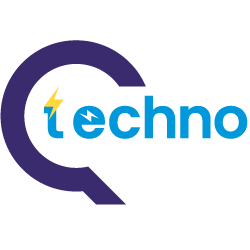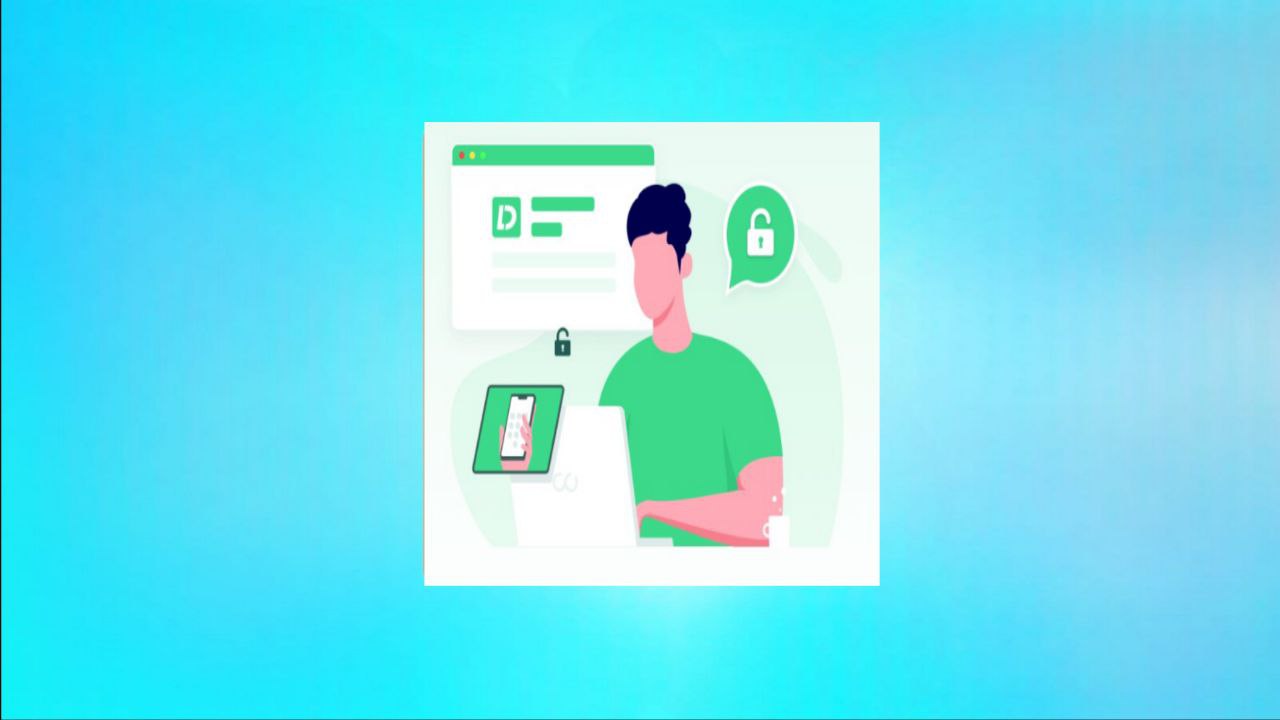האם איפסת את האייפון שלך אבל עדיין הצלחת לנעול את עצמך בחוץ?
האם מאז נעילת ההפעלה, “האייפון הזה מקושר למזהה אפל אחר” מתגרה בך במסך שלך?
הישארו מלאי תקווה! נעבור על איך להסיר את נעילת ההפעלה גם בלי שהבעלים הקודם יעזור. נסקור כל דבר,הסרת Activation Lock באמצעות Apple ID החל מססמאות שנשכחו ועד למציאת דברים. נחשוף 4 שיטות אבטחה להסרת מנעולי הפעלה. תמצא שהשיטה הפשוטה ביותר להסרת מנעול הפעלה היא להשתמש ב- Wootechy iDelock .
בחלק 3, תמצא גם סרטון YouTube המפרט כיצד להסיר את נעילת ההפעלה.
[חלק 1] מהי נעילת הפעלה? למה זה נעול?
נעילת הפעלה היא מנגנון אבטחה מובנה באייפון ובאייפד שנועד לסכל גניבה וגישה לנתונים. לאחר הפעלתו,פתיחת iPhone נעול בעזרת סיסמה הוא מחבר את המכשיר שלך ל-Apple ID שלך, מה שהופך אותו ללא נגיש לכל מי שאין לו את ה-Apple ID והסיסמה הנכונים (גם אם תמחק או מאפס את המכשיר). זה מגן על הנתונים והתצלומים החשובים שלך כמו מבצר דיגיטלי.
למה האייפון יינעל? 3 סיבות:
- הפעלת את “מצא את שלי”, הפעלת “מצא את שלי” מפעילה את נעילת ההפעלה, ומעניקה לטלפון שלך שכבת הגנה נוספת.
- נמחק בטעות: שכחת לצאת לפני המחיקה? נעילת הפעלה נכנסת,הסרת Activation Lock מ-iPhone מאבטחת את הנתונים שלך גם אם הטלפון נמחק.
- צרות יד שנייה: קנית אייפון משומש? נעילת ההפעלה של הבעלים הקודם עשויה להיות פעילה, מה שהופך את הטלפון למשקל נייר.
כעת, בואו נחקור את 4 השיטות לנטרל את המנעול הזה ולבטל את נעילת האייפון שלך.
[חלק 2] שיטה 1: הסר את נעילת ההפעלה באמצעות Wootechy iDelock
השיטה הראשונה והיעילה ביותר להסרת מנעול ההפעלה ללא סיסמה,ביטול נעילת ההפעלה ב-iCloud עם אחוזי הצלחה גבוהים מובטחים. Wootechy iDelock זמין עבור Windows ו-Mac כאחד, עם הוראות מפורטות עבור שתי מערכות ההפעלה. מלבד הסרת מנעולי iDevice שונים, לפעמים אתה עלול להיתקל בבעיות כיצד לעקוף את מסך הפעלת ה-MDM ולהסיר את פרופיל ה-MDM, כמו גם כיצד לבטל את נעילת זמן המסך והגבלות. אתה יכול להוריד בחינם את Wootechy iDelock כדי לפתור את האמור לעיל.
פשוט עקוב אחר 2 השלבים ואפשר ל-iDelock לעשות עבורך את השירות המפורט.
שלב 1: הפעל את WooTechy iDelock במחשב שלך ובחר במצב “בטל נעילת Apple ID”.
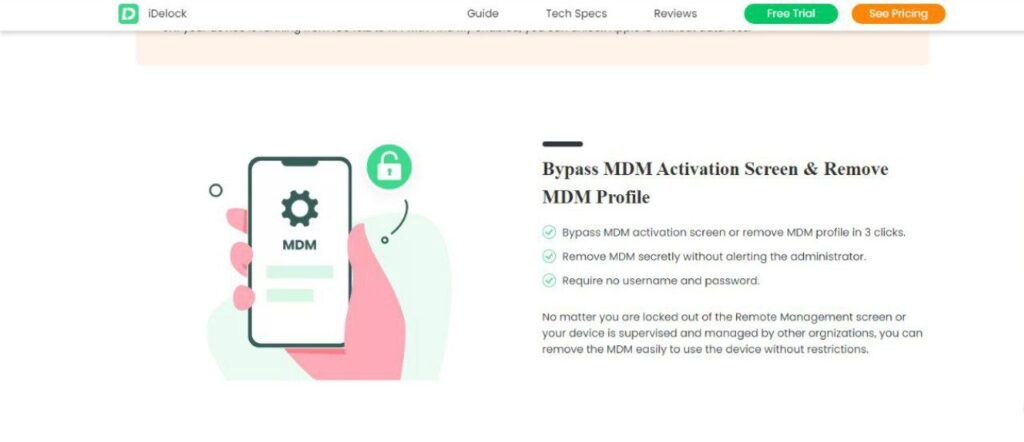
חבר את מכשיר ה-iOS שלך למחשב,הפעלת iPhone באמצעות iTunes בטל את נעילת מסך מכשיר ה-iOS ובחר “אמון” ממסך האייפון שלך אם לא סמכת על המחשב בעבר.
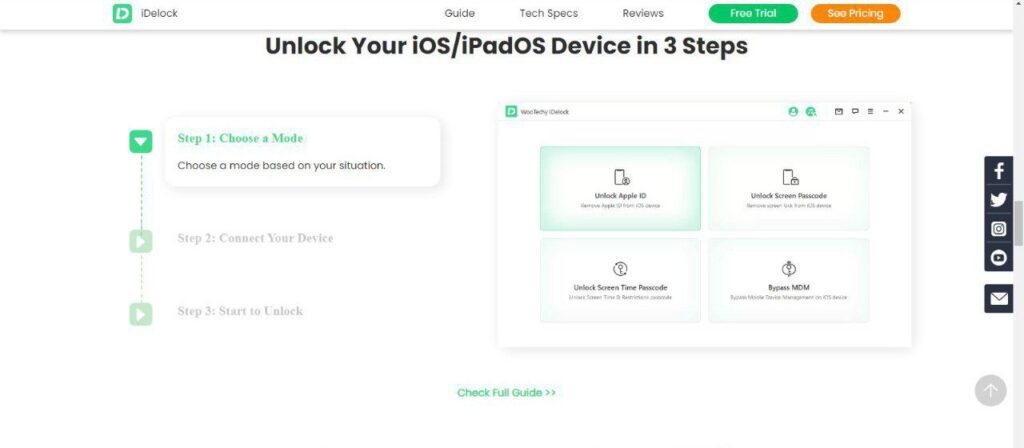
שלב 2: לחץ על הכרטיסייה “התחל” כדי להסיר את Apple ID וחשבון iCloud המשויכים כעת לאייפון, אייפד או iPod touch שלך.
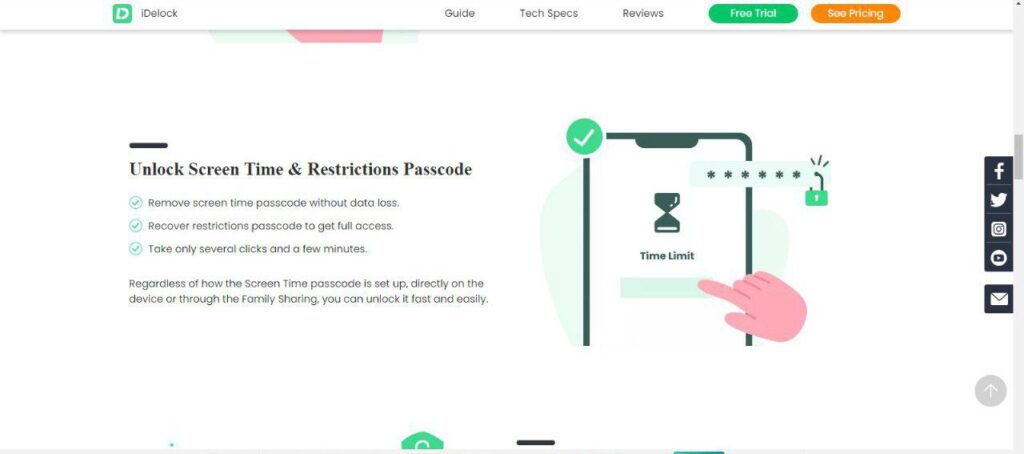
ישנם 3 מצבים שאתה עשוי לפגוש.
- מצב 1: אם מצא את האייפון שלי מושבת (כל גרסאות iOS נתמכות)
- מצב 2: אם מצא את האייפון שלי מופעל (נתמכים מתחת ל-iOS 11.4)
- מצב 3: אם אימות דו-גורמי מופעל (iOS 11.4 ומעלה נתמכים)
מצב 1: אם Find My iPhone מושבת במכשיר ה-iOS, iDelock יתחיל מיד לבטל את נעילת המכשיר שלך. אם Find My iPhone מושבת במכשיר ה-iOS, iDelock יתחיל מיד לבטל את נעילת המכשיר שלך.
זה ייקח כמה שניות. המתן עד ש-iDelock יבטל את נעילת המכשיר שלך.
מצב 2: אם מצא את האייפון שלי מופעל (נתמכים מתחת ל-iOS 11.4)
אם מצא את האייפון שלי מופעל במכשיר, תצטרך לאפס את כל ההגדרות במכשיר ה-iOS שלך. כדי לאפס את כל ההגדרות, עבור אל ” הגדרות > כללי > איפוס כל ההגדרות “, ואז מכשיר ה-iOS שלך יופעל מחדש, ו-iDelock יתחיל לבטל את נעילת ה-Apple ID וחשבון ה-iCloud שלך.
לאחר השלמת התהליך,האם אפשר לפתוח iCloud נעול? מזהה Apple וחשבון iCloud לא יירשמו עוד במכשיר; כעת תוכל להגדיר את המכשיר שלך עם מזהה Apple אחר או ליצור אחד חדש.
מצב 3: אם אימות דו-גורמי מופעל (iOS 11.4 ומעלה נתמכים) בדוק ואשר את סטטוס ההתקן. עבור אל “הגדרות > Apple ID > סיסמה ואבטחה” וודא שאימות דו-גורמי פועל. בינתיים,נעילת הפעלה מונעת מכל אחד מלבד הבעלים להשתמש באייפון הזה? עליך להגדיר קוד סיסמה למסך.
אם הכל נעשה, לחץ על ” הבא ” ויהיה חלון קופץ לאישור כפול. הזן ” 000000 ” ולאחר מכן בחר ” ביטול נעילה ” כדי להמשיך.
הגדר את המכשיר שלך: iDelock יתחיל לפתוח את סיסמת Apple ID במכשיר שלך. המתן מספר דקות ותוכל לקבל מכשיר חדש לגמרי.
הגדר את המכשיר שלך כרגיל אך עליך לבחור “בטל נעילה עם קוד סיסמה” כאשר תתבקש. לאחר מכן,איך אני נפטר מנעילת ההפעלה? בחר “השתמש בקוד התקן” והקלד את הנכון. לאחר שתסיים את כל השלבים הללו, תוכל להיכנס עם Apple ID החדש שלך וליהנות מכל התכונות.
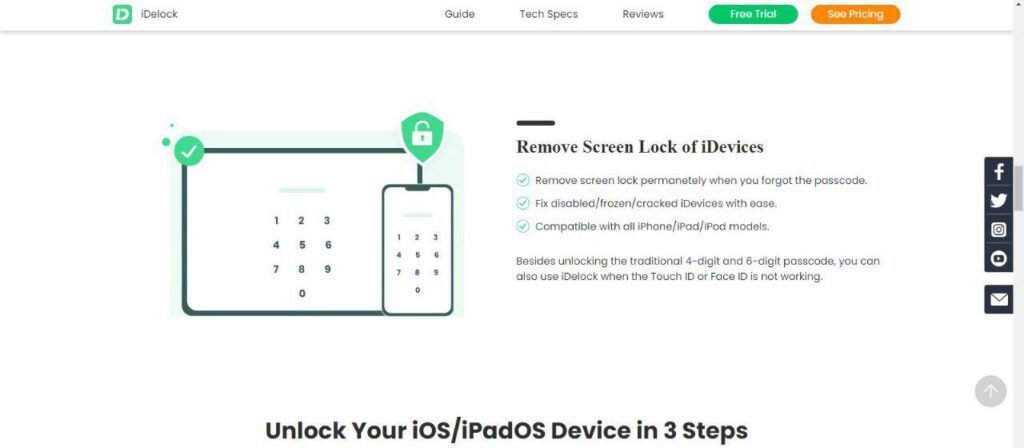
[חלק 2] שיטה 2: בקש תמיכת אפל כדי להסיר את נעילת ההפעלה של iCloud
אמנם פנייה ישירה לתמיכה של אפל היא הדרך הבטוחה ביותר להסיר את נעילת ההפעלה, אבל זה מגיע עם מגבלות. הוכחת רכישה היא חובה, כגון מספר סידורי, IMEI ו-MEID), וייתכן שהיא לא תעזור לאייפון יד שנייה. השקעת זמן ואנרגיה בביקור בחנות אפל המקומית שלך או התקשרות לתמיכה של אפל תביא רק לעתים רחוקות למשהו פרודוקטיבי.
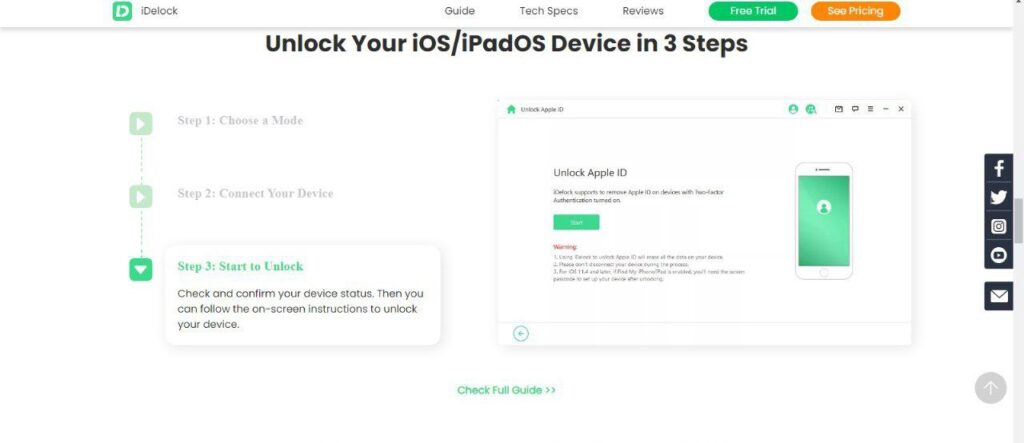
[חלק 2] שיטה 3: עקיפת הפעלת iCloud באמצעות DNS (iOS 8-10)
שיטה זו משתמשת בשרת DNS כדי לעקוף את ההפעלה,כיצד אוכל לבטל את נעילת האייפון שלי אם שכחתי את נעילת ההפעלה? אך היא לא אמינה ויש לה מגבלות.
כגון, עובד על iOS 8-10 בלבד. להלן השלבים: התחבר ל-Wi-Fi, בחר DNS “ידני”, הוסף כתובות שרת ספציפיות על סמך המיקום שלך, שמור, הצטרף לרשת, הקש על כפתור החזרה במהלך ההפעלה וסיים את ההגדרה. לאחר ההגדרה, תמצא:
- הצלחה לא אמינה
- קשה למשתמשים שאינם טכניים
- פונקציונליות מוגבלת לאחר מעקף
- ייתכן שלא יפעל על מכשירי אייפון/אייפדים חדשים יותר
חלופות: שקול להשתמש בתוכנה כמו Wootechy iDelock לקבלת פתרון אמין וידידותי יותר למשתמש, עם אחוזי הצלחה גבוהים מובטחים ואבטחה גבוהה, אם כי זה עשוי לדרוש תשלום.
[חלק 2] שיטה 4: השתמש בשירותי ביטול נעילה של iCloud באינטרנט (היזהר עם הונאה)
שירותים מקוונים כמו iCloudin, GadgetWide, עוקף iCloud Activation DNS ו-ApplePhoneUnlock טוענים להסיר מנעולי הפעלה של iPhone. IMEIUnlockSIM מספק פתיחת נעילה של iCloud, המחיר הוא $18.95, ביקורות מציעות זמן המתנה של 5-10 ימים. מציאת קישור ההורדה הנכון יכולה להיות מסובכת, וקיימים סיכוני אבטחת נתונים. שירותים אלו בדרך כלל אינם תואמים למכשירים חדשים יותר.
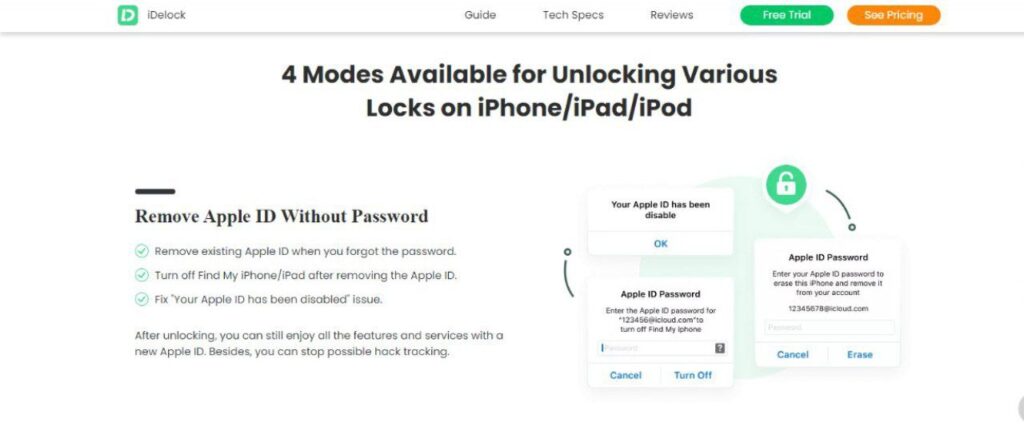
[חלק 3] מסקנה
AppleInsider ממליץ, “משתמשים שומרים גיבויים של נתונים המאוחסנים במכשירי Apple שלהם, במיוחד במקרים שבהם יש למחוק מכשיר כגון זה.” למרות שזה לא כל כך חשוב עבור רכישות של מכשירי אייפון מחודשים, זה עדיין שיטה מומלצת למקרה שמצב כזה מתעורר.
למה לבחור Wootechy iDelock:
- הרישיון יישלח תוך דקות
- תמיכת לקוחות בחינם
- עדכונים חינם לכל החיים
- אחריות להחזר הכסף למשך 30 יום
חג המולד והשנה החדשה בפתח, האתר הרשמי של Wootechy יספק את ההנחה עד 50%. תוכנית החודש של Wootechy iDelock רק צריכה לעלות $1.33 ליום. פחות, עבור תוכנית לכל החיים, אתה פשוט עולה לא יותר מ-$0.01 ליום לשמור גיבויים של נתונים המאוחסנים באייפון שלך.